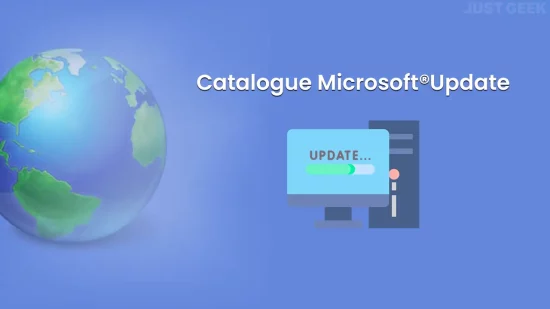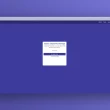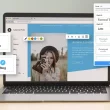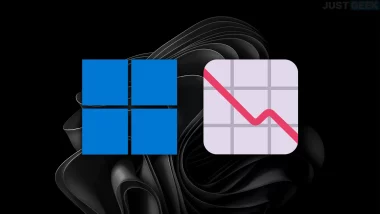Habituellement, pour mettre à jour votre PC Windows, vous passez par le Windows Update, une méthode à la fois pratique et qui ne nécessite aucune intervention de votre part. Cependant, il se peut que cette méthode ne couvre pas tous vos besoins ou rencontre des problèmes. Heureusement pour vous, ce n’est pas la seule option disponible. Le catalogue Microsoft Update est une alternative qui permet de télécharger manuellement les mises à jour nécessaires pour tous les systèmes d’exploitation Windows, y compris Windows 11. Dans cet article, nous allons vous expliquer ce qu’est le catalogue Microsoft, à quoi il sert et surtout comment l’utiliser pour garder votre système optimisé et sécurisé. Suivez le guide !
Qu’est-ce que le catalogue Microsoft Update ?
Le catalogue Microsoft Update (ou Microsoft Update Catalog en anglais) est un site web conçu par Microsoft sur lequel vous pouvez rechercher et télécharger des mises à jour pour les systèmes d’exploitation Windows [11, 10, 8, 7, Vista, XP] et d’autres produits de la firme comme Office.
Cette ressource précieuse donne accès à une vaste gamme de mises à jour, y compris des mises à jour de sécurité, des mises à jour cumulatives et des pilotes de périphériques (souris, clavier, imprimante, etc.).
Le catalogue Microsoft est particulièrement utile pour les administrateurs système et les utilisateurs qui doivent appliquer des mises à jour manuellement sur des ordinateurs sans connexion Internet, par exemple.
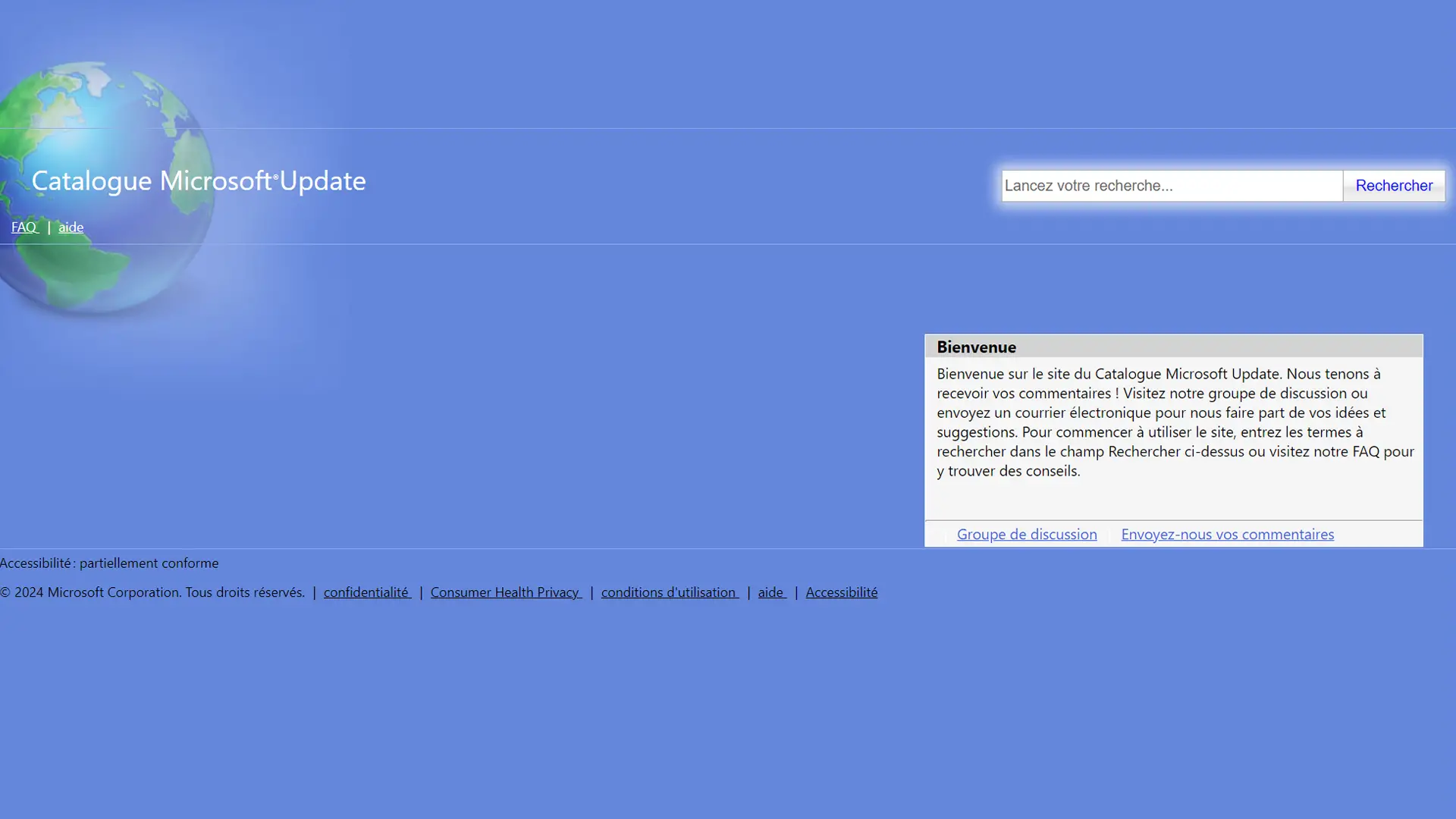
Pour rechercher une mise à jour sur le catalogue Microsoft Update, une barre de recherche est disponible sur le site. Il suffit d’entrer un mot-clé ou le numéro de l’article de la base de connaissances (KB) associé à la mise à jour que vous cherchez. Exemple : KB5036980.
Une fois que vous avez trouvé la mise à jour nécessaire, vous pouvez cliquer sur le bouton « Télécharger ». Les fichiers téléchargés peuvent ensuite être transférés sur un périphérique externe, comme une clé USB, pour être installés sur d’autres ordinateurs.
Enfin, notez que le catalogue Microsoft Update peut également être utilisé avec des outils d’administration comme Windows Server Update Services (WSUS) pour gérer les mises à jour dans un environnement de réseau d’entreprise. Cela permet aux administrateurs de contrôler et de déployer des mises à jour sur plusieurs ordinateurs en même temps. Pour plus d’informations à ce sujet, nous vous invitons à lire la documentation de Microsoft disponible à cette adresse.
Télécharger et installer des mises à jour Windows via le catalogue Microsoft Update
Pour télécharger des mises à jour via le catalogue Microsoft Update, procédez comme suit :
- Ouvrez votre navigateur web habituel et rendez-vous sur le site du catalogue Microsoft Update.
- Une fois sur le site, utilisez la barre de recherche pour trouver les mises à jour nécessaires. Entrez le numéro de la mise à jour (souvent référencé comme « KB » suivi d’un numéro) ou des mots-clés pertinents liés à la mise à jour que vous recherchez.
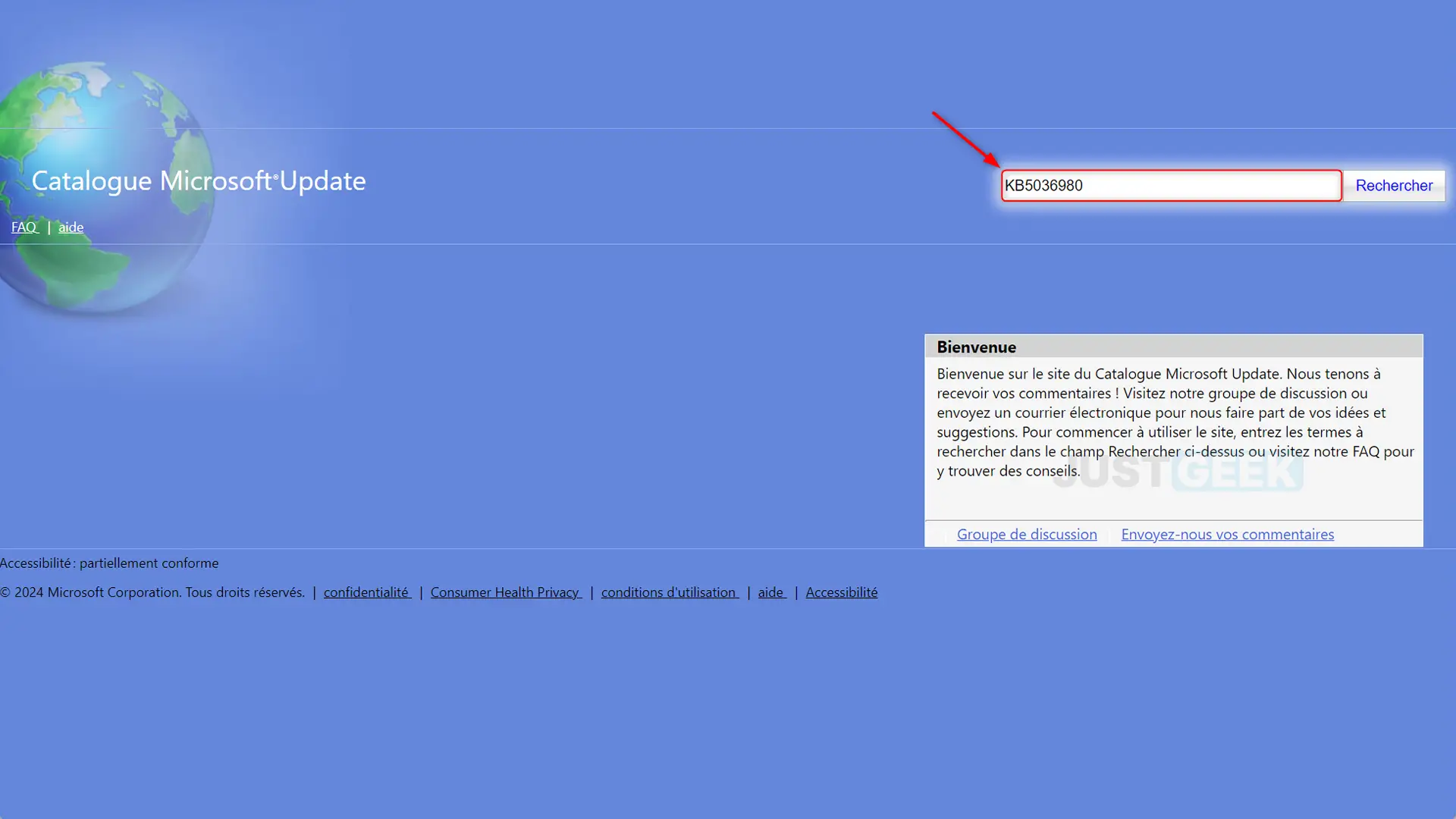
- Après avoir localisé la mise à jour, un lien de téléchargement vous sera proposé. Cliquez sur le bouton « Télécharger » pour télécharger le fichier (au format .msu).
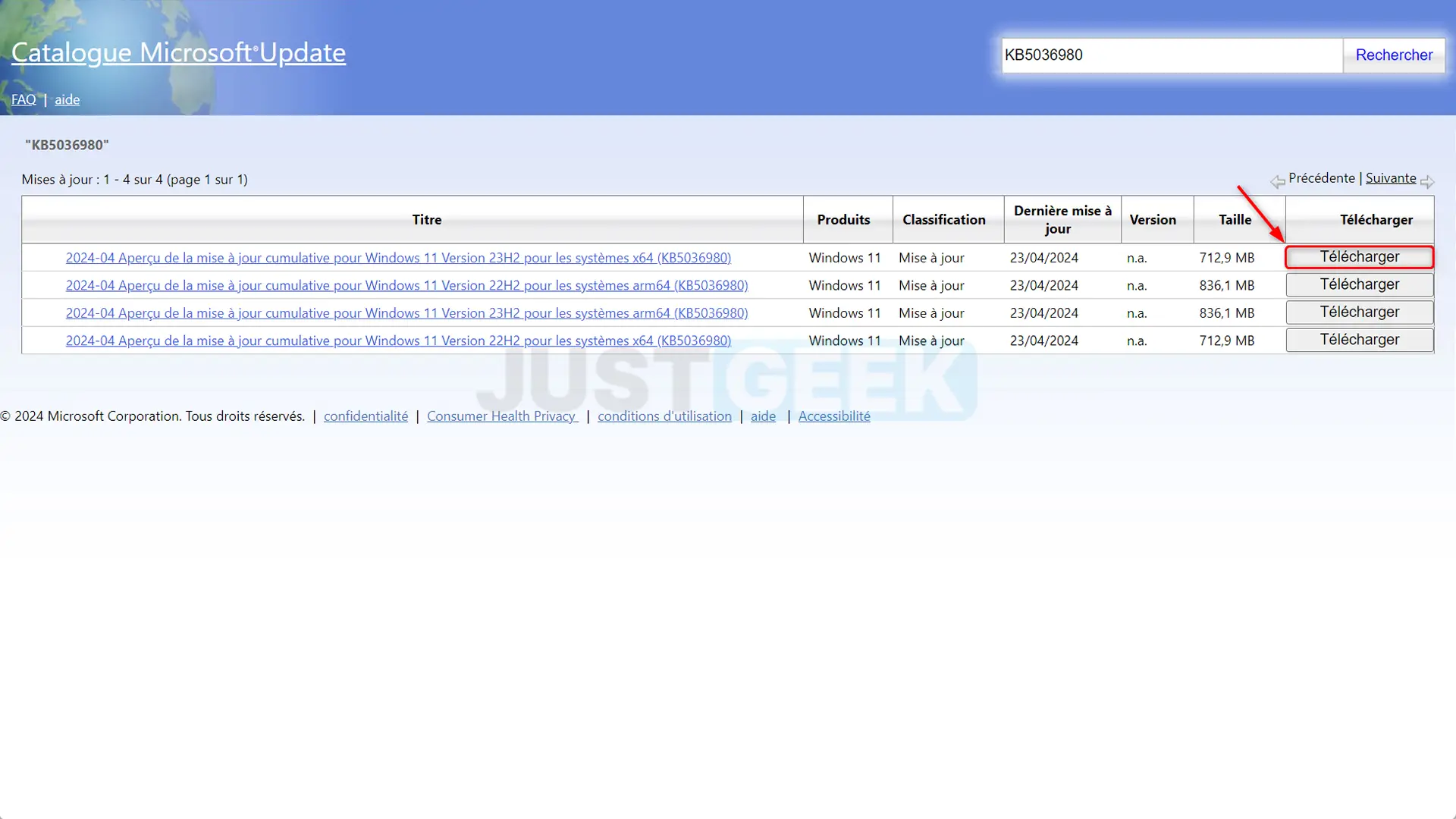
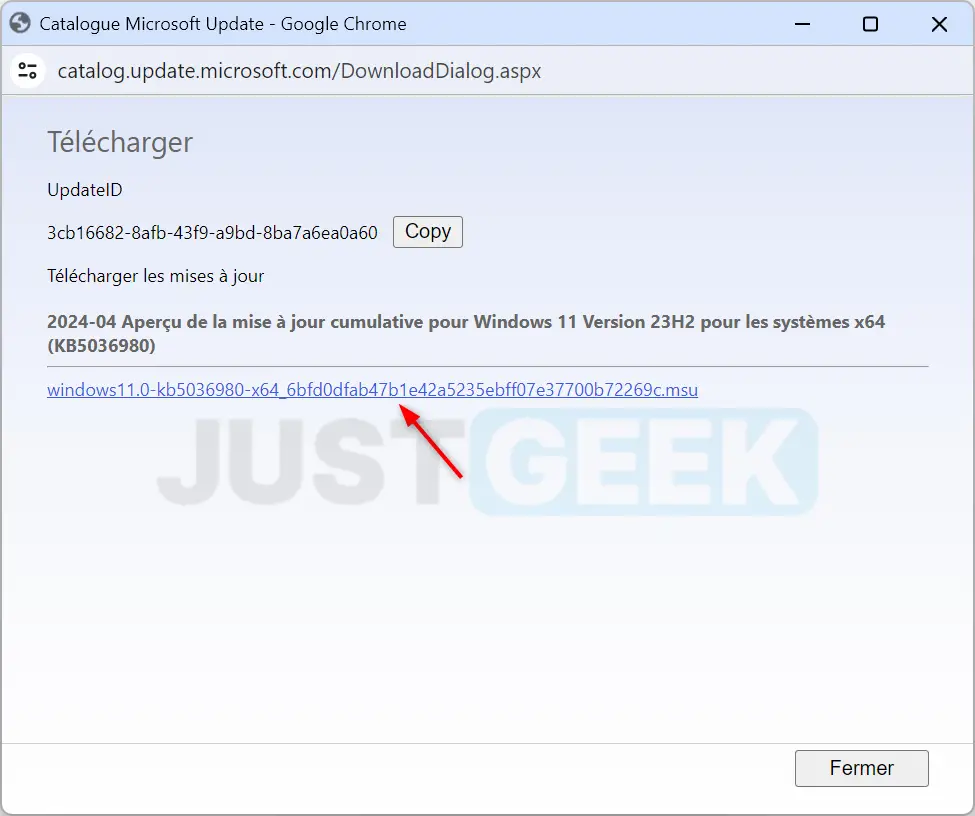
- Une fois le téléchargement terminé, transférez le fichier sur le PC que vous souhaitez mettre à jour. Ceci est particulièrement utile si l’ordinateur en question n’a pas accès à Internet.
- Exécutez le fichier d’installation et suivez les instructions à l’écran pour installer la mise à jour.
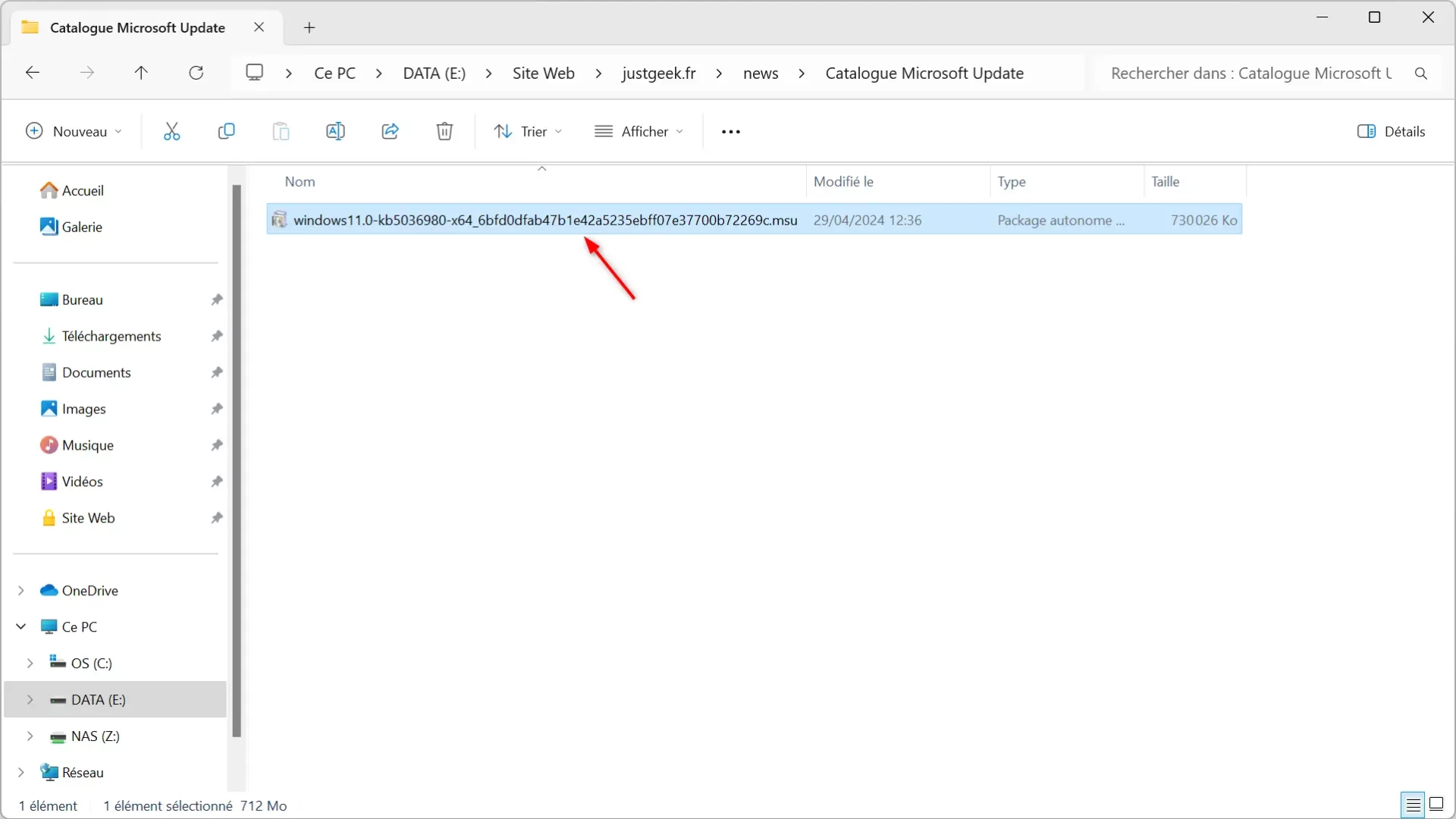
✅ Félicitations ! Vous avez réussi à télécharger et installer manuellement une mise à jour Windows à l’aide du catalogue Microsoft Update.
Ce qu’il faut retenir
En utilisant le catalogue Microsoft Update, vous avez la possibilité de mettre à jour manuellement Windows et d’autres produits Microsoft sur votre ordinateur. Cette méthode s’avère particulièrement pratique pour les utilisateurs qui souhaitent mettre à jour des ordinateurs non connectés à Internet ou pour les admins système qui gèrent plusieurs machines.